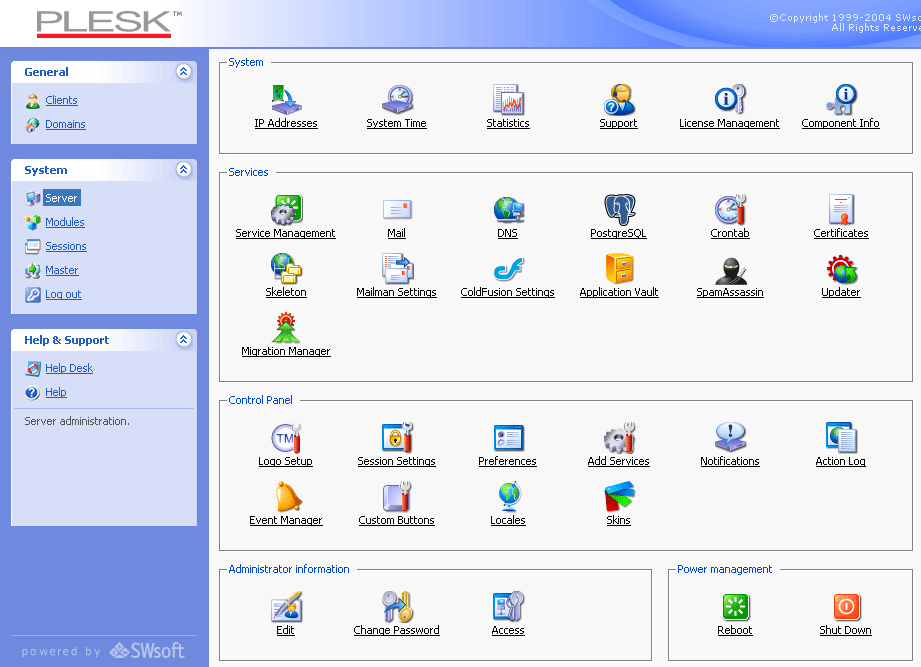このセクションではPleskのWebベースのインターフェースの特徴について説明します。
コントロールパネルインターフェースは2つのメインパートに分割されています。左側はナビゲーションペインです。右側のペインで、ナビゲーションペインから選択した特定のPleskコンポーネントを操作できます。
-
“クライアント”ショートカットをクリックすると、クライアントアカウントのリストが開き、ユーザ管理機能にアクセスすることができます。
-
“ドメイン”ショートカットをクリックすると、管理可能なドメインのリストが開きます。
-
“サーバー”ショートカットをクリックすると、サーバ管理機能にアクセスすることができます。
-
“セッション”ショートカットはその時点でアクティブなユーザセッションを管理するために使用されます。
-
“マスター”機能は複数のPleskサーバの集中管理のために使用します。
-
移行マネージャはユーザアカウントとドメインを他のホスティングプラットフォームから移行するためのツールです。
-
“ログアウト”ショートカットをクリックすると、コントロールパネルセッションが終了します。
-
”ヘルプデスク”はクライアントの問題レポートを処理するのに使用します。
Pleskセッションを開始すると、画面上部の右サイドにパス(リンクのチェーン)が表示されます。これらのリンクはPleskシステム内でのあなたの“現在地”を示します。リンクをクリックすると、システムのより上層(”現在地”位置は異なります)にジャンプできます。
画面の右隅にある[上へ]ボタンをクリックしても、システムの上層もしくは前の画面に戻ることができます。
ナビゲーションペインにあるヘルプショートカットはコンテキストヘルプを提供します。ヘルプページは別のウィンドウに新たに開きます。
ヘルプショートカットの下には簡単なヘルプテキストが表示されています。基本的に、ここでは現在の画面の説明や操作可能なオペレーションの概略が表示されます。マウスポインタをシステムの要素や状態アイコンの上に持ってくると、追加的な情報が表示されます。
Pleskシステム内で多量のオブジェクトを管理することになるかもしれません(例えばドメインのリストやクライアントのリストなど)。このような場合に作業を楽にするためにサーチおよび並び替えツールを使用できます。
リストをサーチするには、サーチフィールドに探索文字列を入力して、[サーチ]ボタンをクリックしてください。文字列に一致する項目が表示されます。全項目表示に戻るには、[すべて表示]をクリックしてください。
特定のパラメータでリストを並べ替えるには、リストのヘッダー部分のパラメータ名をクリックしてください。パラメータの隣の小さな三角印は並び順(昇順/降順)を表します。